Como receber alertas de hora de dormir com base na hora em que você precisa acordar

Como receber alertas de hora de dormir com base na hora em que você precisa acordar
Fizemos a primeira análise do Unlocker em 2008. Muitos usuários ficaram decepcionados ao tentar fazê-lo funcionar no Windows 7 de 64 bits, pois ele não suportava sistemas x64. Recentemente, este aplicativo favorito foi atualizado para suportar sistemas de 64 bits, o que significa que agora funciona perfeitamente em sistemas Windows 7 x64. É um aplicativo pequeno, porém robusto, desenvolvido para desbloquear arquivos que estão sendo usados por outros aplicativos ou usuários. Estamos analisando-o novamente para usuários que ainda não conhecem este programa útil.
Se você alguma vez encontrar esse erro, não hesite em experimentar este software que fornece a solução definitiva para tais situações.
O Unlocker se integra ao menu de contexto do Windows Explorer, permitindo que você desbloqueie arquivos em apenas dois cliques.
Após selecionar "Unlocker" para desbloquear um arquivo bloqueado, uma caixa de diálogo será exibida mostrando todos os threads que estão usando o arquivo/aplicativo. Clique em "Desbloquear Tudo" e seu arquivo será desbloqueado por todos os processos. Selecione qualquer processo e clique em "Desbloquear" para que seu arquivo seja desbloqueado por um processo específico. "Encerrar Processo" encerrará o processo selecionado. Você pode excluir, renomear, mover ou copiar o arquivo bloqueado selecionando a opção apropriada na lista suspensa disponível no canto inferior esquerdo da janela.
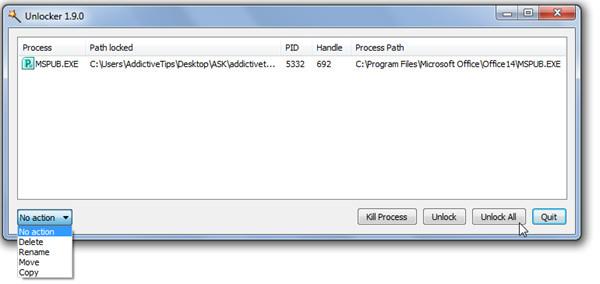 Esta ferramenta funciona para todos os seguintes erros:
Esta ferramenta funciona para todos os seguintes erros:
Se você tentar desbloquear um arquivo quando nenhum processo aplicar um bloqueio, ele permitirá que você o exclua, renomeie ou mova facilmente.
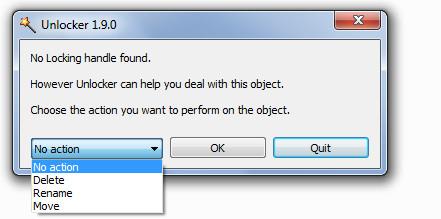
Também pode ser executado a partir da linha de comando. Vá até o diretório onde está instalado e use o comando Unlocker.exe –H, conforme mostrado abaixo.
Clicar em OK solicitará que você procure o arquivo que deseja desbloquear.
O assistente Unlocker permanece na bandeja do sistema e é iniciado automaticamente para ajudar você a desbloquear o arquivo quando você tenta renomear, copiar, excluir ou mover um arquivo bloqueado. Portanto, não há necessidade de acessá-lo pelo menu de contexto do botão direito.
Resumindo, é um aplicativo muito útil que certamente ajudará você a combater mensagens de aviso de acesso indesejado a arquivos/pastas.
Ele roda no Windows 2000, Windows 2003 Server, Windows XP, Windows Vista e Windows 7.
Como receber alertas de hora de dormir com base na hora em que você precisa acordar
Como desligar o computador do seu telefone
O Windows Update funciona basicamente em conjunto com o registro e diferentes arquivos DLL, OCX e AX. Caso esses arquivos sejam corrompidos, a maioria dos recursos do
Novos pacotes de proteção de sistema surgiram como cogumelos ultimamente, todos eles trazendo mais uma solução de detecção de antivírus/spam e se você tiver sorte
Aprenda a ativar o Bluetooth no Windows 10/11. O Bluetooth precisa estar ativado para que seus dispositivos Bluetooth funcionem corretamente. Não se preocupe, é fácil!
Anteriormente, analisamos o NitroPDF, um bom leitor de PDF que também permite ao usuário converter documentos em arquivos PDF com opções como mesclar e dividir o PDF
Você já recebeu um documento ou arquivo de texto contendo caracteres desnecessários e redundantes? O texto contém muitos asteriscos, hifens, espaços vazios, etc.?
Muitas pessoas perguntaram sobre o pequeno ícone retangular do Google ao lado do Windows 7 Start Orb na minha barra de tarefas que finalmente decidi publicar isso
O uTorrent é de longe o cliente de desktop mais popular para baixar torrents. Embora funcione perfeitamente para mim no Windows 7, algumas pessoas estão tendo
Todo mundo precisa fazer pausas frequentes enquanto trabalha no computador, pois não fazer pausas aumenta a chance de seus olhos saltarem (ok, não saltarem).







